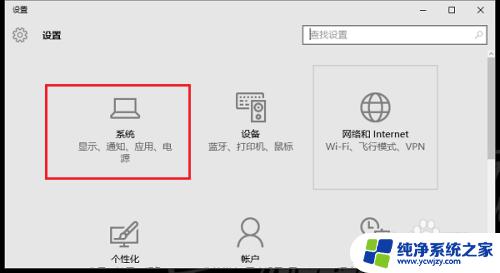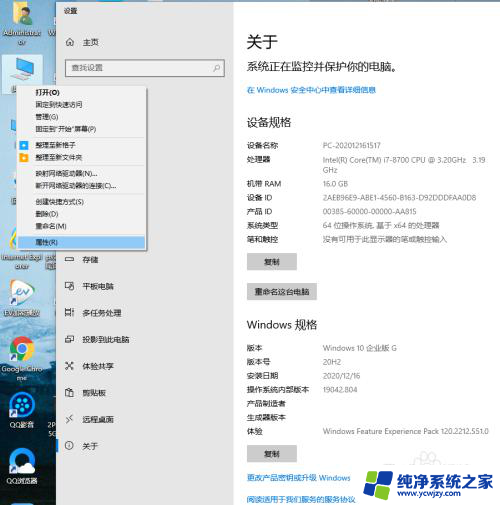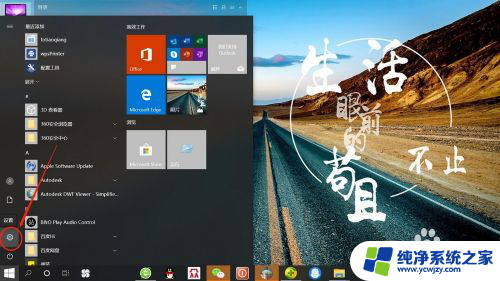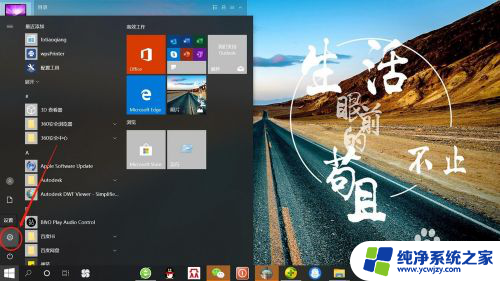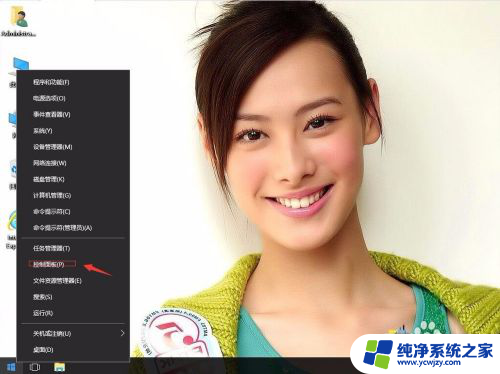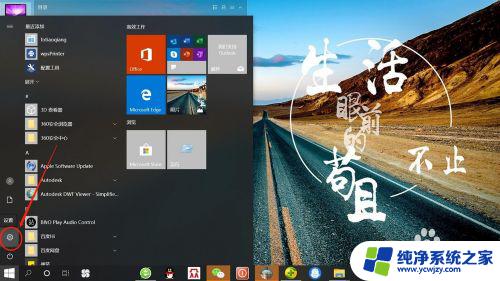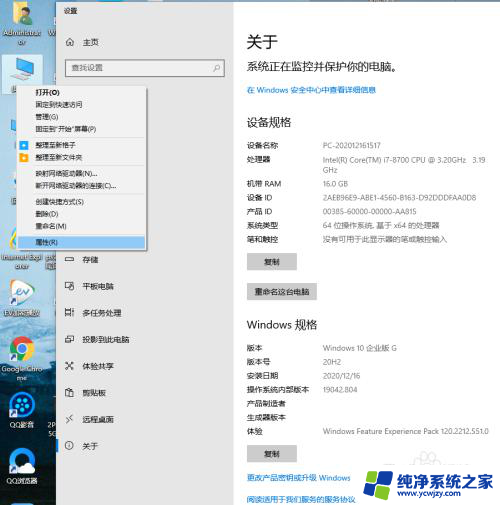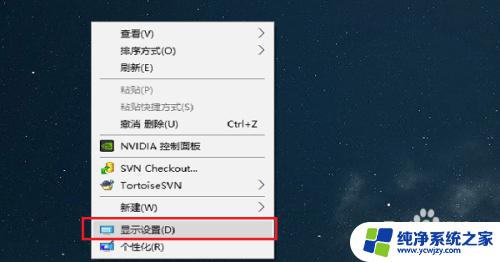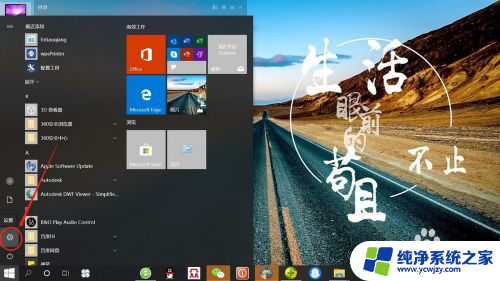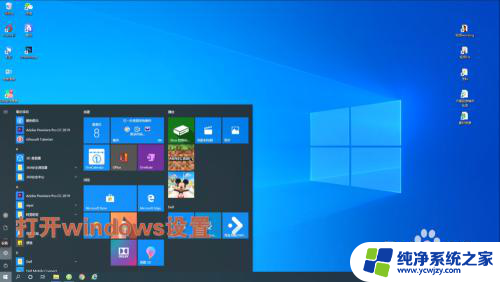如何设置亮屏时长 win10电脑系统如何设置屏幕息屏时间
更新时间:2024-02-15 16:01:36作者:yang
在使用Win10电脑系统时,我们经常会遇到屏幕亮度调节和息屏时间设置的问题,对于想要延长屏幕亮屏时间或调整屏幕息屏时间的用户来说,正确地设置亮屏时长是非常重要的。通过在电脑系统中进行简单的设置,我们可以根据自己的需求来调整屏幕的亮度和息屏时间,以便更好地使用电脑。接下来我们将探讨如何在Win10电脑系统中设置屏幕的亮屏时长和息屏时间,以帮助您更好地使用电脑并提高工作效率。
操作方法:
1:右键我的电脑,点击属性。进入设置页面
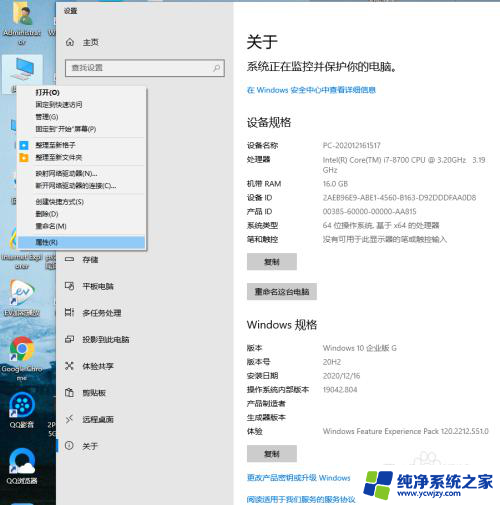
2:点击左侧导航栏的电源和睡眠
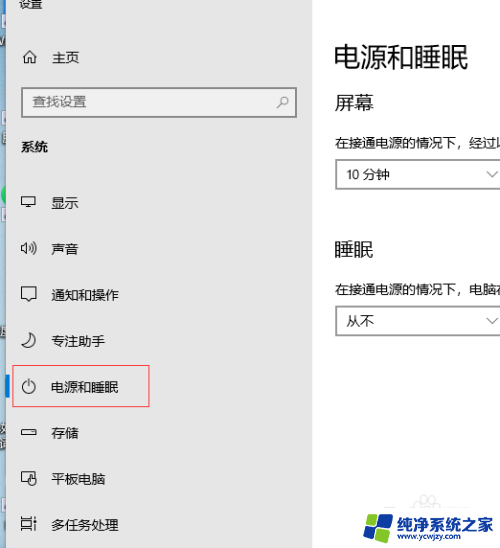
3:选择屏幕的屏幕亮屏时间
这里可以设置从不,也可以随意设置时间,一般默认10分钟就好
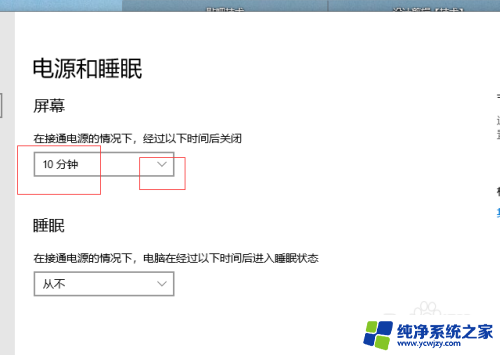
4:设置好后,点击右上角关闭即可
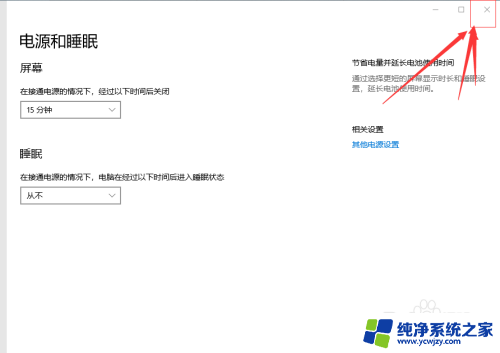
以上就是如何设置亮屏时长的全部内容,如果您遇到这种情况,可以尝试按照以上方法解决,希望这些方法能帮助到您。